使用您無意中創建的 iPhone 照片剪紙的 7 種有趣方法
在 iPhone(或 iPad 和 Mac)上浏览照片库时,很容易意外地剪切某个主题。那么你实际上可以用它们做什么呢?
创建剪切图非常简单
只要您拥有 iPhone XS 或第二代 iPhone SE 或更新版本,创建剪切图就非常简单,您可能会犯错。您可以隔离照片中的主题,包括人、宠物和无生命的物体(例如标志或衣服)。
要在“照片”应用中执行此操作,请点击照片进行查看,然后点击并按住主题。如果您启用了实时照片,您可能需要尝试几次,因为点击并按住也会播放实时照片。成功后,您将在主题边缘看到一个轮廓形式,并且旁边会出现“复制”和“共享...”。
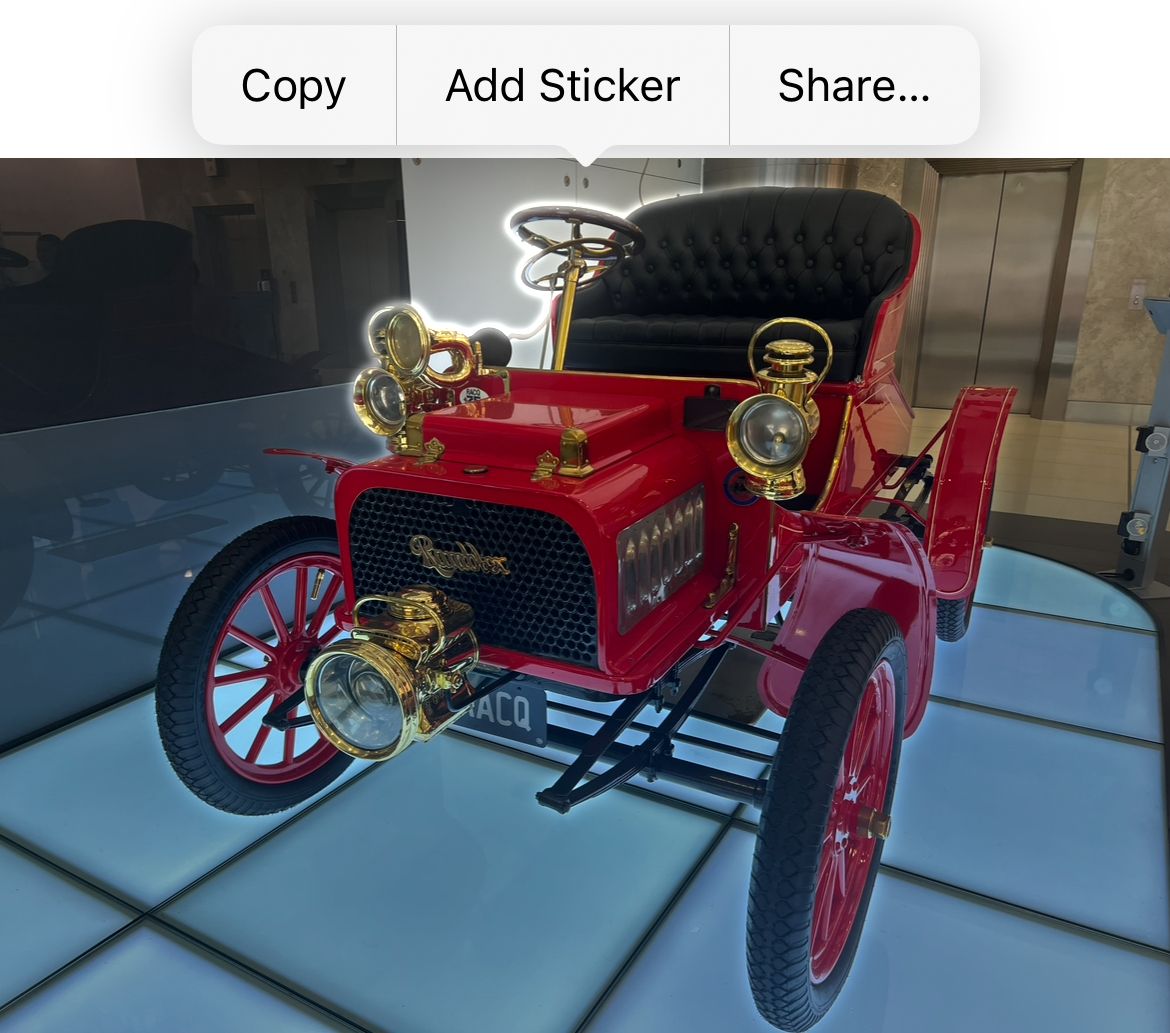
您还可以使用“文件”应用程序创建剪切图,隔离保存到 iCloud Drive 或内部存储的图像中的主题。为此,请长按照片并使用“快速操作”菜单“删除背景”。在 Safari 中,您可以长按照片以显示上下文菜单,然后选择“复制主题”将主题复制到剪贴板。
下面的一些用途要求您将图像保存到照片库,而其他用途则仅使用设备的剪贴板。
使用照片剪切创建贴纸
贴纸是一项 iMessage 功能,可让您保存并发送一张自定义“贴纸”(如表情符号),还可以将它们粘贴在该内容的顶部消息窗口。点击贴纸会将其插入到您的消息中,或者您可以长按然后拖动并释放聊天中的贴纸。
这个功能很有趣,但它取决于 iMessage 协议,这意味着其他方将需要 iPhone(或某种 Apple 设备)。您会在消息对话中撰写框旁边显示的“ ”加号菜单中找到贴纸。
您可以创建静态和动画贴纸。动画贴纸是根据实时照片创建的,而静态贴纸可以来自任何类型的照片。要创建贴纸,请确保您要使用的图像已保存到照片库中,然后打开“照片”应用程序并找到该图像。
点击并按住主题,直到看到轮廓形式,然后点击“添加贴纸”,就会出现叠加层。这将创建一个静态贴纸。您可以点击并按住贴纸,然后选择“添加效果”来打开或关闭“实时”,以创建动画贴纸。您还可以添加其他视觉效果。
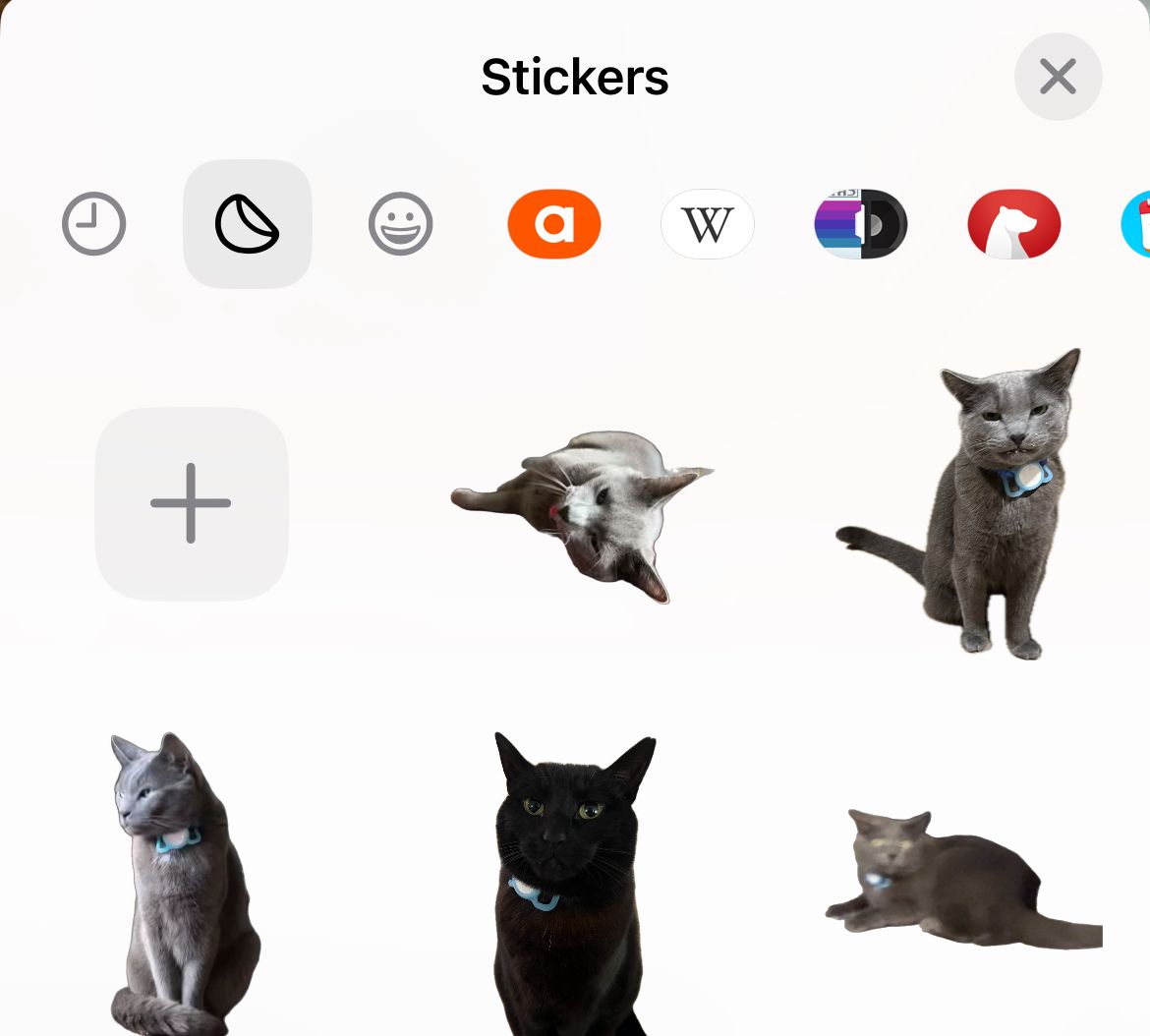
要删除贴纸,请点击并按住它,然后选择“删除”。借助 iCloud 的神奇功能,您的贴纸将在设备之间同步。您将能够在 Mac 上的“消息”应用程序中访问它们,但您(目前)无法在 Mac 上创建它们。
创建情绪板
情绪板是包含图像、文本和其他媒体的想法的视觉拼贴。能够轻松地从图像中剪切主题可以使情绪板的创建变得快速而轻松,无需手动剪切任何内容。使用 Safari 中的“复制主题”选项(长按图像后)意味着您甚至不需要将图像保存到设备中即可使用它。
Apple 的 Freeform 可能是完成这项工作的最佳工具。这款协作白板工具完全免费使用,可与其他 Apple 设备(包括 iPad 和 Mac)同步,并允许您与朋友分享您的创作。该应用程序默认随 iOS 一起安装,但如果您将其删除,您可以随时从 App Store 下载 Freeform。
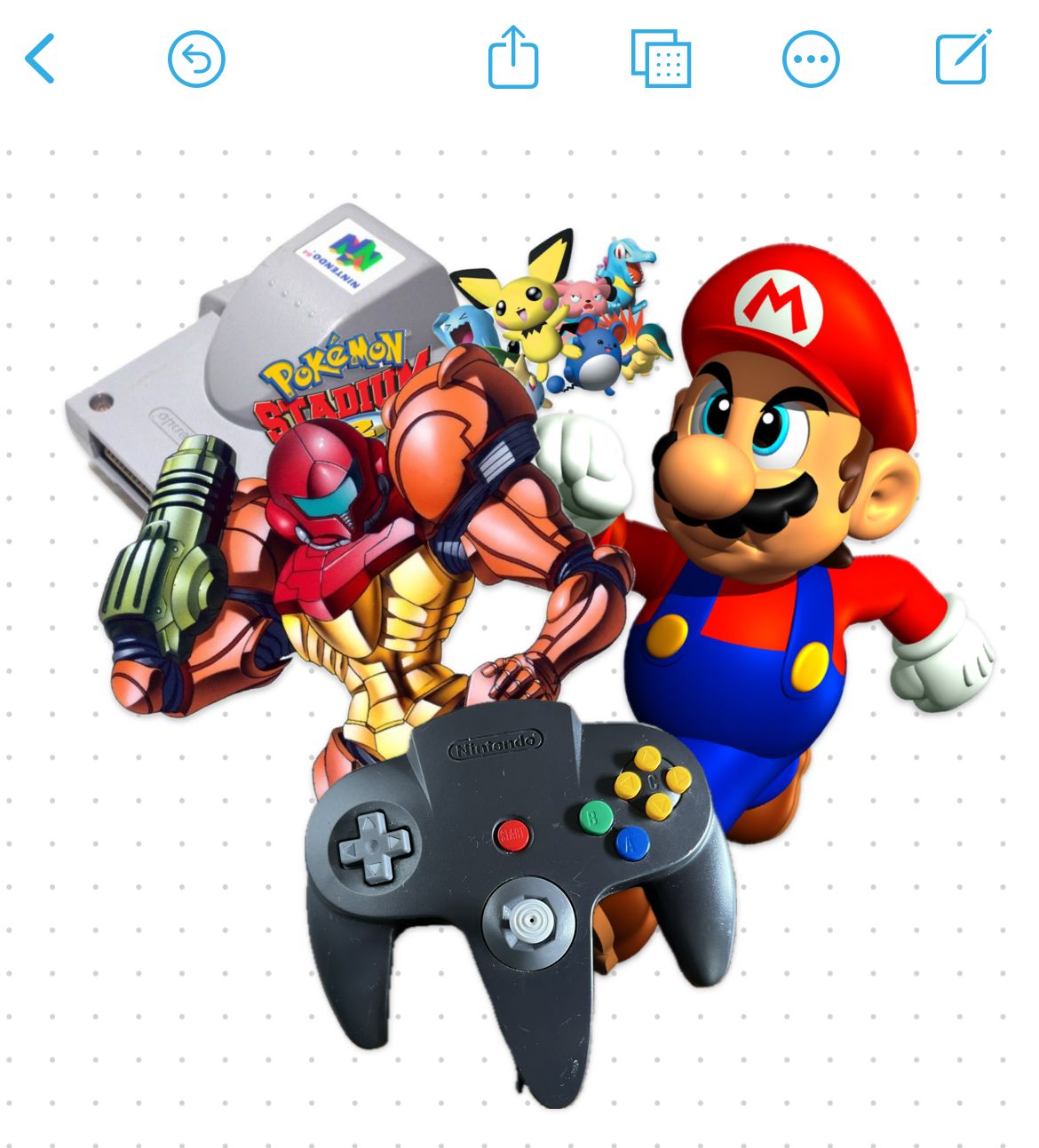
将主题复制到剪贴板后,点击空白区域并在上下文菜单中选择“粘贴”,将其粘贴到自由格式文档中。然后,您可以相应地移动、缩放和安排情绪板。如果您想与非 Apple 用户创建情绪板,则需要改用 Microsoft Whiteboard 等第三方工具或 OneNote 等敏捷笔记应用程序。
情绪板既有趣又实用。您可以使用它们创建家居设计、美发美容、时尚、艺术和设计等方面的造型手册。如果你喜欢这种事情,主题隔离可能是一个很有价值的工具。
创建服装及更多内容的视觉日志
这是我看到 TikTok 用户 macaulay_flower 分享的一个想法,这是一个天才之举。通过拍摄全身自拍照,您可以创建服装的视觉日志,并可以轻松存储在 Apple Notes 中。每次您想出新的外观时,请拍摄另一张图像,复制主题并将其粘贴到您的笔记中。
此功能的最佳之处在于 Notes 将每个主题存储为小缩略图,然后可以单击并滑动该缩略图。您将一目了然地查看您的“收藏”,然后您可以点击每个收藏以更好地查看。这没有理由不适用于发型、化妆程序、珠宝组合、预制食品等。
为了获得最佳效果,请保持图像之间的灯光、姿势和方向一致。对于服装或化妆来说,如果你每天对着同一面镜子自拍,这就相对容易了。对于更模糊的视觉日志,这可能需要多加小心。
在 Instagram 快拍中使用它们
将主题复制到剪贴板后,如果您知道如何在 Instagram 快拍中使用它,就很容易。对背景进行排序后,您可以点击框架内的任意位置来添加文本。再次点击以显示“粘贴”选项,然后使用它将剪贴板中的主题添加到您的故事中。

然后您可以在框架周围移动它,缩放它,然后重新做一遍。 Instagram 似乎是唯一可以利用这一技巧的社交网络。
在几乎任何应用程序中突出显示主题
您可以将这些剪切图复制到剪贴板或点击“共享”选项以在几乎任何地方使用它们。其中许多用例都依赖于剪贴板功能,有时您必须跳出框框思考才能看到潜力。
例如,您可以将主题直接粘贴到电子邮件中并有效地去除背景。这可以帮助强调主题并消除图像中不整洁或分散注意力的元素。您还可以使用通用剪贴板将剪贴画粘贴到 Notes 应用、Slack 聊天或 Mac 上的任何位置。
除此之外,如果您想要项目、书籍封面、人物等的视觉表示,您可以“共享”到提醒。您还可以粘贴或“共享”到消息对话中,从而跳过使用前将图像变成贴纸的过程。
在模因、海报和创意项目中使用它们
如今,您几乎可以在 iPhone 或 iPad 上做任何事情,包括创意工作。 iPhone 没有合适的“相当于 Photoshop”的应用程序来设计图像并在单个画布上组合多个剪贴画,但您可以通过多种方式使用 iPhone 来完成创意工作。
对于粗糙且现成的模因和快速设计,Freeform 可能是最适合这项工作的应用程序。您可以将多个主题添加到空白画布,添加文本,然后以 PDF 格式导出到打印机,或者仅使用屏幕截图功能来获取快速 PNG。
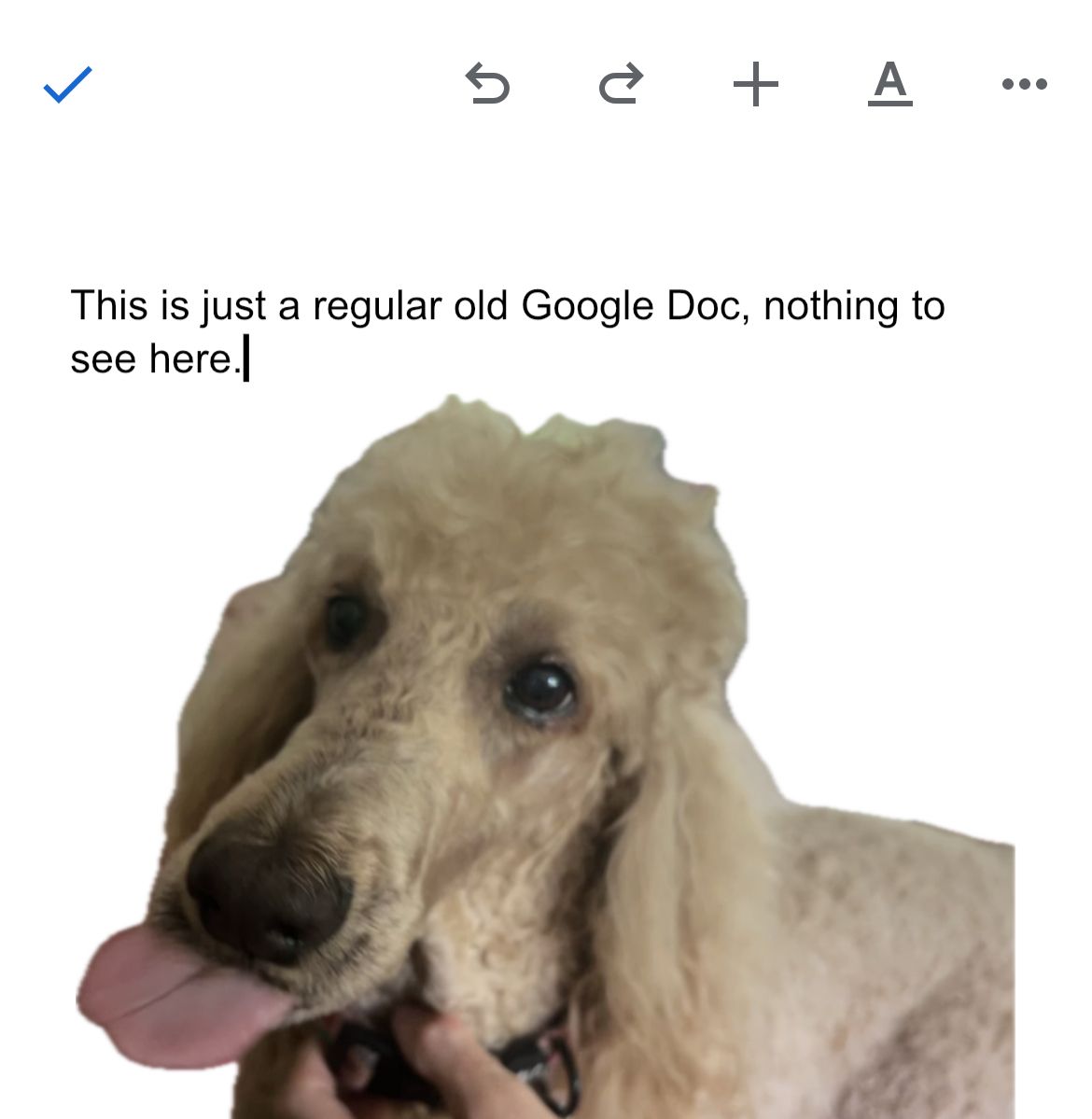
除了 Google Slides 和 Apple Keynote 等幻灯片工具之外,Apple Pages 和 Google Docs 等发布应用程序本身也支持该功能。 Canva 和 PicCollage 等设计和布局应用程序都支持将主题复制到剪贴板后进行粘贴。
使用这些应用程序,您可以利用模板来设计各种数字和可打印材料,从 Instagram 帖子到名片。在大多数情况下,您所需要做的就是点击或长按并选择“粘贴”。有时您会在省略号“...”菜单下方找到此选项。
很多应用程序都支持该功能,您只需要尝试一下即可。尽管您无法细化主题隔离过程中选择的内容,但该功能使您可以更轻松地在移动设备上创建令人印象深刻的作品。
保存为透明 PNG 格式
更多的是“保存以供日后使用”的提示,但是一旦您在照片中隔离了某个主题,您就可以使用“共享”菜单“保存到文件”或导出到注释以供其他地方使用。这将创建一个具有透明背景的 PNG 图像,非常适合在项目中使用。
当然,如果您使用的是 Mac,您始终可以右键单击“照片”中的图像,然后选择“复制主题”。
使用机器学习可以隔离受试者,苹果已经训练其软件来识别受试者。您可以使用相同的技术使用关键字(例如猫或咖啡)搜索照片库以查找相关结果。
它并不完美,但当您尝试筛选数千张图像和视频时,它会很有帮助。
-
 Mac上如何刪除重複照片?數字混亂是一個常見的問題,尤其是照片。 大多數人從相似角度拍攝了許多鏡頭,從而導致其設備和MAC的重複圖像擴散。本文提供了幾種識別和刪除這些冗餘照片,釋放有價值的存儲空間並改善Mac性能的方法。 重複照片會隨著時間的推移積累,減慢了Mac並消耗存儲空間。它們不僅限於圖片文件夾;他們經常居住在下載,...軟體教學 發佈於2025-05-02
Mac上如何刪除重複照片?數字混亂是一個常見的問題,尤其是照片。 大多數人從相似角度拍攝了許多鏡頭,從而導致其設備和MAC的重複圖像擴散。本文提供了幾種識別和刪除這些冗餘照片,釋放有價值的存儲空間並改善Mac性能的方法。 重複照片會隨著時間的推移積累,減慢了Mac並消耗存儲空間。它們不僅限於圖片文件夾;他們經常居住在下載,...軟體教學 發佈於2025-05-02 -
 2025年最佳太陽能充電器推薦Whether you often camp off the grid, go backpacking, or grapple with power outages, a solar charger is a nifty gadget to have in your arsenal. It can ...軟體教學 發佈於2025-05-02
2025年最佳太陽能充電器推薦Whether you often camp off the grid, go backpacking, or grapple with power outages, a solar charger is a nifty gadget to have in your arsenal. It can ...軟體教學 發佈於2025-05-02 -
 重置手機不丟數據的終極攻略使您的智能手機恢復活力:出廠設置指南 還記得在新手機上電力的初始刺激嗎? 原始的界面,閃電快速和無限潛力?您可以隨時使用iPhone或Android設備的出廠設備重新捕獲這種感覺。 出廠重置不僅僅是一個新的開始;它是解決持久軟件故障,刪除不必要的應用程序和惡意軟件以及收回寶貴的存儲空間的強大工具。...軟體教學 發佈於2025-05-01
重置手機不丟數據的終極攻略使您的智能手機恢復活力:出廠設置指南 還記得在新手機上電力的初始刺激嗎? 原始的界面,閃電快速和無限潛力?您可以隨時使用iPhone或Android設備的出廠設備重新捕獲這種感覺。 出廠重置不僅僅是一個新的開始;它是解決持久軟件故障,刪除不必要的應用程序和惡意軟件以及收回寶貴的存儲空間的強大工具。...軟體教學 發佈於2025-05-01 -
 蘋果新版Messages應用7大實用技巧iMessage的隱藏寶石:掌握iOS 16的增強消息傳遞功能 蘋果的安全消息平台Imessage自2011年首次亮相以來,它已經顯著發展。 iOS 16引入了幾種增強功能,使其更強大。本指南重點介紹iMessage到imessage通信(藍色氣泡)。 當消息傳遞非應用程序用戶時,功能可能會有...軟體教學 發佈於2025-05-01
蘋果新版Messages應用7大實用技巧iMessage的隱藏寶石:掌握iOS 16的增強消息傳遞功能 蘋果的安全消息平台Imessage自2011年首次亮相以來,它已經顯著發展。 iOS 16引入了幾種增強功能,使其更強大。本指南重點介紹iMessage到imessage通信(藍色氣泡)。 當消息傳遞非應用程序用戶時,功能可能會有...軟體教學 發佈於2025-05-01 -
 如何在Instagram、Facebook、X等社交平台上隱藏自己這是在Facebook,Instagram和X(以前為Twitter)上最小化您的在線足蹟的方法:大多數平台都提供可見性設置。 在註冊期間,使用最少的個人信息:考慮替代名稱和個人資料圖片。避免共享您的電話號碼(或使用次要的電話),因為平台通常會根據聯繫人建議連接。 如果可能的話,請使用燃燒器電子...軟體教學 發佈於2025-05-01
如何在Instagram、Facebook、X等社交平台上隱藏自己這是在Facebook,Instagram和X(以前為Twitter)上最小化您的在線足蹟的方法:大多數平台都提供可見性設置。 在註冊期間,使用最少的個人信息:考慮替代名稱和個人資料圖片。避免共享您的電話號碼(或使用次要的電話),因為平台通常會根據聯繫人建議連接。 如果可能的話,請使用燃燒器電子...軟體教學 發佈於2025-05-01 -
 手機如何傳真文件的簡單教程一些組織仍然不通過電子郵件接受文檔 - 您可能需要傳真文件。不,您不能將智能手機的手機連接用作傳真機或撥號調製解調器。您需要依靠為您提供傳真的應用程序或第三方服務,就像您將偶爾從PC發送傳真一樣。 是的,這將使您花費您,但是,儘管這會花費您,但它可以節省您的錢,而且比其他替代方案更方便。替代方案是付...軟體教學 發佈於2025-04-29
手機如何傳真文件的簡單教程一些組織仍然不通過電子郵件接受文檔 - 您可能需要傳真文件。不,您不能將智能手機的手機連接用作傳真機或撥號調製解調器。您需要依靠為您提供傳真的應用程序或第三方服務,就像您將偶爾從PC發送傳真一樣。 是的,這將使您花費您,但是,儘管這會花費您,但它可以節省您的錢,而且比其他替代方案更方便。替代方案是付...軟體教學 發佈於2025-04-29 -
 Mac臨時文件如何刪除?查找與清除方法在Mac上清除臨時文件:回收磁盤空間並提高性能 通常被忽略的臨時文件可以在Mac上消耗大量磁盤空間,從而影響性能。本指南詳細詳細介紹了手冊和自動化方法,可有效刪除這些文件,釋放存儲並改善MacBook的速度和穩定性。 什麼是臨時文件? 臨時文件,主要是緩存和日誌文件,是由應用程序和瀏覽器創建的。 ...軟體教學 發佈於2025-04-29
Mac臨時文件如何刪除?查找與清除方法在Mac上清除臨時文件:回收磁盤空間並提高性能 通常被忽略的臨時文件可以在Mac上消耗大量磁盤空間,從而影響性能。本指南詳細詳細介紹了手冊和自動化方法,可有效刪除這些文件,釋放存儲並改善MacBook的速度和穩定性。 什麼是臨時文件? 臨時文件,主要是緩存和日誌文件,是由應用程序和瀏覽器創建的。 ...軟體教學 發佈於2025-04-29 -
 Windows音量卡在100%?試試這些解決方法Windows音量卡在100%?輕鬆修復! 電腦音量問題令人頭疼!如果你的Windows音量一直卡在100%,別擔心,MiniTool這篇指南將助你快速解決! 每次重啟電腦,音量滑塊就失靈,無論設置為多少,都停留在100%。我發現禁用Synaptics音頻驅動程序可以解決問題,但下次重啟後又失效...軟體教學 發佈於2025-04-29
Windows音量卡在100%?試試這些解決方法Windows音量卡在100%?輕鬆修復! 電腦音量問題令人頭疼!如果你的Windows音量一直卡在100%,別擔心,MiniTool這篇指南將助你快速解決! 每次重啟電腦,音量滑塊就失靈,無論設置為多少,都停留在100%。我發現禁用Synaptics音頻驅動程序可以解決問題,但下次重啟後又失效...軟體教學 發佈於2025-04-29 -
 如何從人物查找網站刪除你的數據[2 本文最後一次更新於2025年2月24日。 許多人都不知道很容易在線訪問他們的大量個人數據。這包括敏感信息,例如您的姓名,年齡,地址,聯繫方式,關係狀態甚至法院記錄。許多網站,通常是收費的,並提供此信息。雖然可以拆除,但這可能是一個具有挑戰性的過程。 根據電子邊界基金會研究副總監Gennie G...軟體教學 發佈於2025-04-21
如何從人物查找網站刪除你的數據[2 本文最後一次更新於2025年2月24日。 許多人都不知道很容易在線訪問他們的大量個人數據。這包括敏感信息,例如您的姓名,年齡,地址,聯繫方式,關係狀態甚至法院記錄。許多網站,通常是收費的,並提供此信息。雖然可以拆除,但這可能是一個具有挑戰性的過程。 根據電子邊界基金會研究副總監Gennie G...軟體教學 發佈於2025-04-21 -
 iPad如何偽裝成筆記本電腦此更新的文章(最初發佈於2019年10月31日)探討瞭如何使用iPados 16 beta功能將iPad轉換為筆記本電腦替代方案。 文章強調,儘管Apple長期以來一直將iPad作為筆記本電腦替代品提升,但iPados顯著增強了此功能。 [2 [2 在最大化iPados功能之前,鍵盤至關重要。 ...軟體教學 發佈於2025-04-21
iPad如何偽裝成筆記本電腦此更新的文章(最初發佈於2019年10月31日)探討瞭如何使用iPados 16 beta功能將iPad轉換為筆記本電腦替代方案。 文章強調,儘管Apple長期以來一直將iPad作為筆記本電腦替代品提升,但iPados顯著增強了此功能。 [2 [2 在最大化iPados功能之前,鍵盤至關重要。 ...軟體教學 發佈於2025-04-21 -
 如何清理Mac郵箱緩存? Mac上如何刪除?本指南說明瞭如何在Mac上清除郵件緩存,從而解決了諸如慢速性能和電子郵件加載問題之類的常見問題。 MacOS郵件應用程序雖然受歡迎,但由於較大的緩存可能會變得遲鈍。本文詳細介紹了郵件緩存是什麼,為什麼清除郵件是有益的,以及如何影響性能。 它還提供了清除緩存的手冊和自動化方法。 [2 郵件應用程...軟體教學 發佈於2025-04-21
如何清理Mac郵箱緩存? Mac上如何刪除?本指南說明瞭如何在Mac上清除郵件緩存,從而解決了諸如慢速性能和電子郵件加載問題之類的常見問題。 MacOS郵件應用程序雖然受歡迎,但由於較大的緩存可能會變得遲鈍。本文詳細介紹了郵件緩存是什麼,為什麼清除郵件是有益的,以及如何影響性能。 它還提供了清除緩存的手冊和自動化方法。 [2 郵件應用程...軟體教學 發佈於2025-04-21 -
 如何優先分配WiFi給最需要的設備現代家庭通常有多個設備同時連接Wi-Fi訪問網絡,這常常導致帶寬緊張,尤其是在進行在線遊戲或視頻流媒體等高帶寬需求活動時。 為了幫助您管理網絡負載,一些路由器(例如Google、Netgear、Eero等廠商生產的路由器)提供了一種名為“服務質量”(QoS)的功能。簡單來說,它允許您優先處理Wi...軟體教學 發佈於2025-04-19
如何優先分配WiFi給最需要的設備現代家庭通常有多個設備同時連接Wi-Fi訪問網絡,這常常導致帶寬緊張,尤其是在進行在線遊戲或視頻流媒體等高帶寬需求活動時。 為了幫助您管理網絡負載,一些路由器(例如Google、Netgear、Eero等廠商生產的路由器)提供了一種名為“服務質量”(QoS)的功能。簡單來說,它允許您優先處理Wi...軟體教學 發佈於2025-04-19 -
 McAfee殺毒軟件測評:夠用嗎? 【功能、價格】McAfee:老將防病毒,但這是Mac的最佳嗎? 什麼是mcafee? McAfee提供了領先的網絡安全解決方案,包括功能強大的防病毒軟件,具有諸如VPN,密碼管理和身份保護的集成功能。 訂閱計劃,例如全面保護和LiveAfe,滿足不同的用戶需求和預算。 McAfee Antivirus...軟體教學 發佈於2025-04-19
McAfee殺毒軟件測評:夠用嗎? 【功能、價格】McAfee:老將防病毒,但這是Mac的最佳嗎? 什麼是mcafee? McAfee提供了領先的網絡安全解決方案,包括功能強大的防病毒軟件,具有諸如VPN,密碼管理和身份保護的集成功能。 訂閱計劃,例如全面保護和LiveAfe,滿足不同的用戶需求和預算。 McAfee Antivirus...軟體教學 發佈於2025-04-19 -
 OnePlus Watch 3推遲至四月,因搞笑問題期待已久的OnePlus Watch 3智能手錶發布後,購買計劃可能需要稍作調整。一處令人哭笑不得的生產問題導致OnePlus不得不推遲大部分手錶的出貨。 OnePlus宣布,其最新智能手錶OnePlus Watch 3的發布將推遲到2025年4月。原定於今天發布,由於OnePlus在預購期間已...軟體教學 發佈於2025-04-19
OnePlus Watch 3推遲至四月,因搞笑問題期待已久的OnePlus Watch 3智能手錶發布後,購買計劃可能需要稍作調整。一處令人哭笑不得的生產問題導致OnePlus不得不推遲大部分手錶的出貨。 OnePlus宣布,其最新智能手錶OnePlus Watch 3的發布將推遲到2025年4月。原定於今天發布,由於OnePlus在預購期間已...軟體教學 發佈於2025-04-19 -
 充分利用iPhone背部輕點功能的技巧多年來,蘋果公司開發了大量工具,讓使用iPhone變得更加便捷。 “輕點背面”功能雖然名稱平淡無奇,卻常常被忽視。它可能不夠炫目,但這個輔助功能快捷鍵能讓你快速訪問許多難以打開的功能。你只需輕點手機背面兩下或三下即可。 沒錯——就是手機背面。如果你熟悉這個快捷鍵或iOS輔助功能設置,這對你來說不...軟體教學 發佈於2025-04-18
充分利用iPhone背部輕點功能的技巧多年來,蘋果公司開發了大量工具,讓使用iPhone變得更加便捷。 “輕點背面”功能雖然名稱平淡無奇,卻常常被忽視。它可能不夠炫目,但這個輔助功能快捷鍵能讓你快速訪問許多難以打開的功能。你只需輕點手機背面兩下或三下即可。 沒錯——就是手機背面。如果你熟悉這個快捷鍵或iOS輔助功能設置,這對你來說不...軟體教學 發佈於2025-04-18
學習中文
- 1 走路用中文怎麼說? 走路中文發音,走路中文學習
- 2 坐飛機用中文怎麼說? 坐飞机中文發音,坐飞机中文學習
- 3 坐火車用中文怎麼說? 坐火车中文發音,坐火车中文學習
- 4 坐車用中文怎麼說? 坐车中文發音,坐车中文學習
- 5 開車用中文怎麼說? 开车中文發音,开车中文學習
- 6 游泳用中文怎麼說? 游泳中文發音,游泳中文學習
- 7 騎自行車用中文怎麼說? 骑自行车中文發音,骑自行车中文學習
- 8 你好用中文怎麼說? 你好中文發音,你好中文學習
- 9 謝謝用中文怎麼說? 谢谢中文發音,谢谢中文學習
- 10 How to say goodbye in Chinese? 再见Chinese pronunciation, 再见Chinese learning

























